Cara Menggunakan MTR
1 people liked this article
A. Pendahuluan
MTR menggabungkan 2 fungsi, yaitu ping dan traceroute/tracert. Kelebihannya adalah dapat menampilkan statistik koneksi jaringan secara realtime perdetik.
B. Penggunaan MTR
1. Instalasi MTR
Untuk system operasi Ubuntu/Debian Jalankan perintah berikut ini:
sudo apt install mtr –yUntuk system operasi Centos jalankan perintah berikut ini:
sudo yum install mtr –yUntuk system operasi windows, silakan download pada link berikut : https://sourceforge.net/projects/winmtr/
2. Cara Kerja
Untuk memahami output yang dihasilkan MTR, Anda mungkin perlu mengetahui cara kerjanya. Jika Anda sudah mengetahui cara kerja perintah traceroute, maka penjelasan ini akan terdengar familiar.
MTR akan mengirimkan paket ICMP Request yang ditujukan untuk IP target/nama host dari pada saat Anda mengeksekusi perintah MTR. Paket pertama akan memiliki nilai time-to-live (TTL) 1. Ketika paket itu tiba di router yang merupakan gateway di jalurnya ke tujuan akhir, router penerima akan mengurangi TTL sebanyak 1, menjadikannya 0 Ketika TTL mencapai 0, router akan melakukan drop paket dan mengirimkan paket ICMP Time Exceeded kepada pengirim asli. Paket yang kembali ini berisi alamat IP pengirim, dan MTR akan menampilkan IP ini (atau nama host) sebagai hop pertama. Kemudian PC akan mengirimkan paket ICMP Request terpisah dengan TTL 2, dan ketika menerima paket ICMP Time Exceeded seperti sebelumnya, tools MTR akan mencantumkan perangkat ini sebagai hop kedua, dan seterusnya hingga sampai ke host tujuan yang mengembalikan paket berisi ICMP Echo Reply .
3. Membaca Output MTR
Selain mendaftar setiap hop jaringan antara pengirim dan tujuan, MTR juga melacak statistik yang terkait dengan waktu pulang pergi untuk paket dari host asal ke setiap hop di setiap jalur routing. Waktu pulang dan pergi ini sering disebut sebagai latensi.
Untuk mendapatkan gambaran yang lebih jelas tentang apa yang dikerjakan oleh MTR kepada kita, mari kita lihat contoh berikut untuk melacak rute ke DNS publik Google.
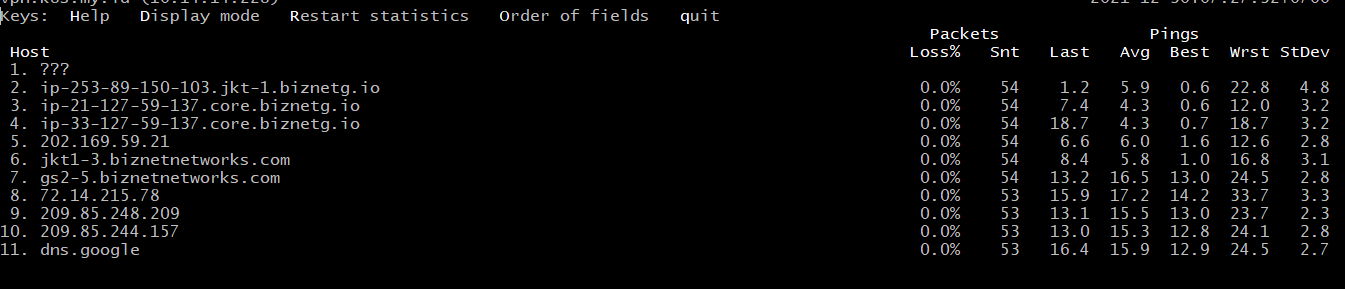
Output MTR, secara default menampilkan kolom berikut:
– Loss% = Persentase paket yang balasan ICMP tidak diterima.
– Snt = Jumlah paket yang dikirim ke setiap hop.
– Last = Waktu perjalanan pulang pergi dari penelusuruan traceroute terakhir, dalam milidetik
– Avg = Waktu pulang-pergi rata-rata dari semua penelusuran traceroute, dalam milidetik.
– Best = Waktu pulang-pergi terpendek dari semua penelusuran traceroute, dalam milidetik.
– Wrst = Waktu pulang-pergi terlama dari semua penelusuran traceroute, dalam milidetik.
– StDev = Hasil pemeriksaan standar untuk setiap hop.
C. Penutup
Semoga artikel yang telah kami sampaikan dapat membantu Anda. Anda juga dapat menemukan artikel lainnya melalui halaman Knowledge Base Biznet Gio. Jika Anda masih memiliki kendala teknis terkait dengan layanan Biznet Gio, Anda dapat menghubungi kami melalui email support@biznetgio.com atau dapat melalui telpon (021) 5714567.
Popular Articles
-
Cara Install & Konfigurasi Monitoring Cacti Serta Mengetahui Fungsi Fitur Pada Cacti
10 people say this guide was helpful
-
Cara Mengaktifkan Telnet pada Windows 7, 8 dan 10
4 people say this guide was helpful
-
Install dan Konfigurasi Samba Server pada Ubuntu
3 people say this guide was helpful
-
Jenis-Jenis Software Virtualisasi untuk Membuat Virtual Machine
6 people say this guide was helpful